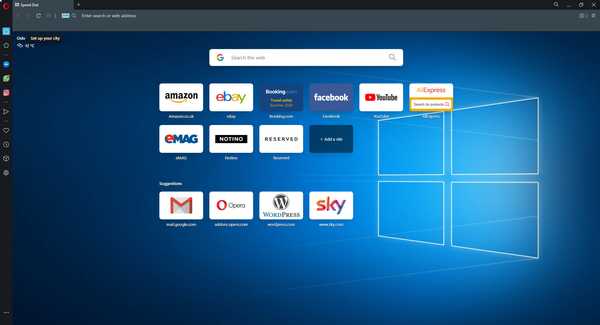Mnoho uživatelů ukládá soubory a složky na cloudové úložiště místo na své pevné disky. OneDrive, Google Drive a DropBox jsou tři z největších poskytovatelů cloudových úložišť, kteří uživatelům poskytují gigabajty dalšího úložného prostoru. Uživatelé nahrávají své soubory a složky do svého úložného prostoru pomocí prohlížečů a aplikací pro cloudové úložiště.
Ne všechny prohlížeče však podporují nahrávání složek. Google Chrome byl první, kdo podporoval nahrávání složek, a v roce 2014 zůstal jediným prohlížečem, který mohli uživatelé nahrát.
Aktualizaci prohlížeče Firefox s podporou nahrávání složek trvalo Mozille o něco déle. Starší verze prohlížeče Firefox tedy nepodporují nahrávání složek.
The Váš prohlížeč nepodporuje nahrávání složek zobrazí se chybová zpráva, když se uživatelé pokusí nahrát složky na Disk Google s některými zastaralými verzemi prohlížeče Firefox a v prohlížečích, které nepodporují nahrávání složek, jako je Internet Explorer 11.
Proč nemohu do svého prohlížeče přetáhnout složky a nahrát je?
1. Přepněte na jiný prohlížeč
Chcete-li rychle vyřešit problémy s nahráváním do prohlížeče a nemáte čas na provedení jakýchkoli kroků při řešení potíží s aktuálním prohlížečem, zvažte přechod na nový.
Jak již bylo řečeno, pokračujte a zkuste to Opera, webový prohlížeč založený na chromu, stejně jako Google Chrome a Microsoft Edge, ale s několika dalšími nástroji.
Díky architektuře je tento prohlížeč extrémně lehký, ale zároveň velmi stabilní, takže problémy, jako je neschopnost nahrávat data prostřednictvím vašeho prohlížeče, budou vysoce nepravděpodobné.
Navíc je dodáván s množstvím nástrojů na ochranu soukromí, jako je blokování reklam a sledování, stejně jako VPN, takže jakékoli nahrané soubory budou zcela soukromé..
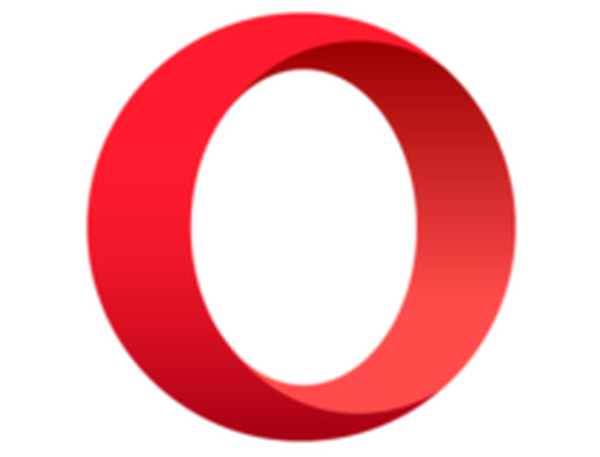
Opera
Vynikající webový prohlížeč, pomocí kterého můžete snadno stahovat a nahrávat soubory a složky, kolikrát chcete. Volný, uvolnit Navštivte web2. Aktualizujte prohlížeč
- Uživatelé prohlížeče Firefox mohou aktualizovat Fox kliknutím na příslušné prohlížeče Otevřete nabídku knoflík.
- Klepněte na Pomoc a vyberte ikonu O Firefoxu volba.

- Firefox poté automaticky stáhne nejnovější aktualizaci.
- Stisknutím tlačítka Restartovat aktualizujte tlačítko Firefox.
- Uživatelé mohou také libovolný prohlížeč aktualizovat odinstalováním a následnou instalací nejnovější verze.
- Chcete-li to provést, otevřete příkaz Spustit stisknutím klávesy Windows + R.
- Do textového pole Run zadejte „appwiz.cpl“ a klikněte OK otevřete program pro odinstalování programů a funkcí.

- Vyberte prohlížeč, který chcete odebrat, a klikněte na ikonu Odinstalovat volba.
- Klepněte na Ano na jakýchkoli potvrzovacích dialogových oknech, která se objeví.
- Po odebrání prohlížeče restartujte Windows.
- Poté si stáhněte nejnovější verzi prohlížeče z jeho webových stránek.
- Přeinstalujte prohlížeč pomocí průvodce nastavením.
Chybové zprávy prohlížeče nepodporují uživatele Firefoxu (a dokonce ani Chrome), kteří stále vidí odesílání složek, a proto je nutné aktualizovat jejich prohlížeče na nejnovější verze podporující nahrávání složek.
3. Nahrajte složky pomocí aplikací cloudového úložiště
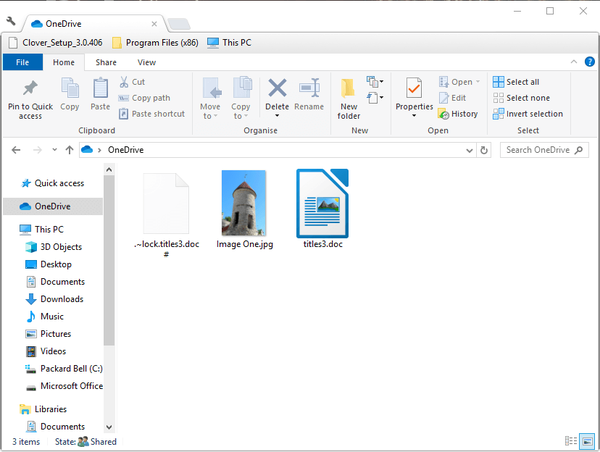
Uživatelé mohou místo prohlížečů také nahrávat složky s aplikacemi cloudového úložiště. Google Drive, DropBox a OneDrive mají aplikace, které synchronizují úložiště na pevném disku uživatelů s cloudovým úložištěm.
Tyto aplikace obvykle nastavují složku cloudového úložiště, do které uživatelé mohou soubory a složky v Průzkumníku souborů přetahovat a nahrávat. Uživatelé si mohou stáhnout synchronizační aplikace ze svých webů cloudového úložiště.
Uživatelé, kteří potřebují nahrát složky do cloudového úložiště, to tedy určitě mohou udělat s aktualizací prohlížečů Chrome a Firefox. Uživatelé však možná budou muset tyto prohlížeče aktualizovat, pokud dojde k chybě při nahrávání složky.
Uživatelé využívající Internet Explorer a možná i některé další prohlížeče by měli přepnout na Chrome, Firefox nebo Edge a nahrát své složky do cloudového úložiště.
Poznámka editora: Tento příspěvek byl původně publikován v červnu 2019 a od té doby byl přepracován a aktualizován v srpnu 2020 kvůli aktuálnosti, přesnosti a komplexnosti.
- Chyby prohlížeče
- složku
 Friendoffriends
Friendoffriends
![[Vyřešeno] Váš prohlížeč nepodporuje nahrávání složek](https://friend-of-friends.com/storage/img/images_7/[solved]-folder-upload-is-not-supported-by-your-browser_2.jpg)